Beskær video i After Effects ved hjælp af avancerede værktøjer og teknikker
Beskæring af en video giver dig mulighed for at fokusere på en bestemt del af dine optagelser eller fjerne uønskede områder. After Effects, der er kendt for at være en software til visuelle effekter og motion graphics, indeholder yderligere værktøjer til at beskære videoer. I dette indlæg vil vi guide dig til beskær videoer i After Effects ved hjælp af to værktøjer og teknikker. På denne måde kan du bringe en ny dimension til dine optagelser, mens du fokuserer på et bestemt emne. Fortsæt med at læse for at vide mere om processen.
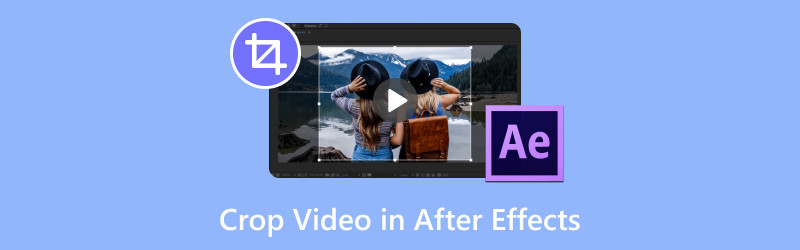
SIDEINDHOLD
Del 1. Beskær video i After Effects
Metode 1. Beskær video ved hjælp af Pen Tool
Penværktøjet er en funktion, der kan bruges til at beskære en video nøjagtigt. Ved at bruge masker giver det dig mulighed for at tegne en tilpasset form til fjerne objekter fra videoen. Denne tilgang er nyttig, når du skal isolere uregelmæssige motiver eller formede objekter på dit klip.
Sådan beskærer du video i After Effects ved hjælp af Pen Tool:
Trin 1. Start After Effects, og tilføj den video, du vil beskære. I den øverste venstre sektion skal du se efter Pen værktøj i panelet Værktøjer, og vælg det.
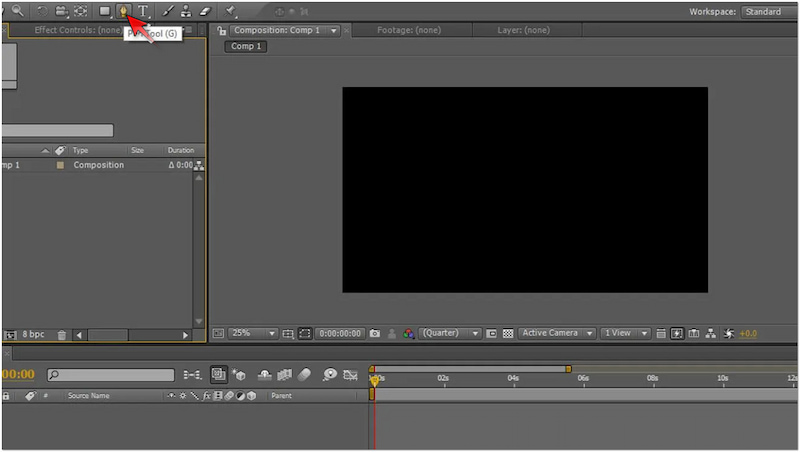
Trin 2. Brug Pen Tool til at danne en form omkring motivet for at beskære videoen. Masken behøver ikke at være præcis, da formen vil blive justeret efterfølgende.
Trin 3. Brug Vælg Værktøj for at konfigurere punkterne i tegningen. Når det er gjort, skal du klikke og trække for at tilføje et punkt og trække håndtag ud for at justere maskens kurve.
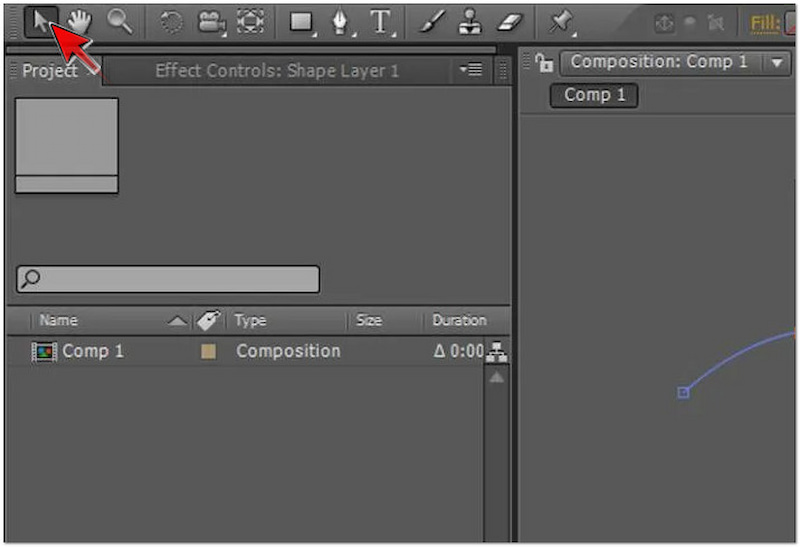
Bemærk: For 4K-klip i en HD-komposition, som du vil beskære, kan omkodning af det til en mindre skala forbedre ydeevnen. Vær opmærksom på, at større masker tager længere tid at behandle.
Metode 2. Beskær video ved hjælp af værktøjet Interesseområde
Værktøjet for interesseregion giver en hurtig løsning til at beskære en video. For ikke at nævne, det fokuserer på en bestemt del af kompositionen. I stedet for at tegne en form, lader den dig definere et rektangulært område, som du vil beholde synligt. Bagefter vil alt uden for denne region blive skjult.
Sådan beskærer du et klip i After Effects ved hjælp af værktøjet Interesseområde:
Trin 1. I After Effects skal du klikke på fanen Komposition og vælge Værktøj til interesseområde.
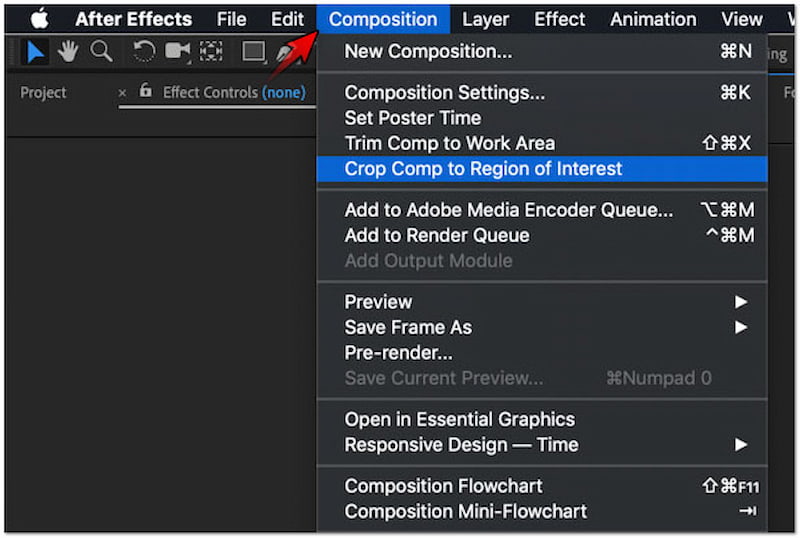
Trin 2. Opret et rektangel omkring beskæringsområdet og beskær klip, så det passer til en standardramme ved at trække. På den anden side kan du også ændre kanterne og beskære videokanterne.
Trin 3. Klik på Komposition i den øverste menulinje, og vælg Afgrødekomp til interesseregion. Denne handling vil beskære kompositionen til det område af interesse, som du oprettede tidligere.
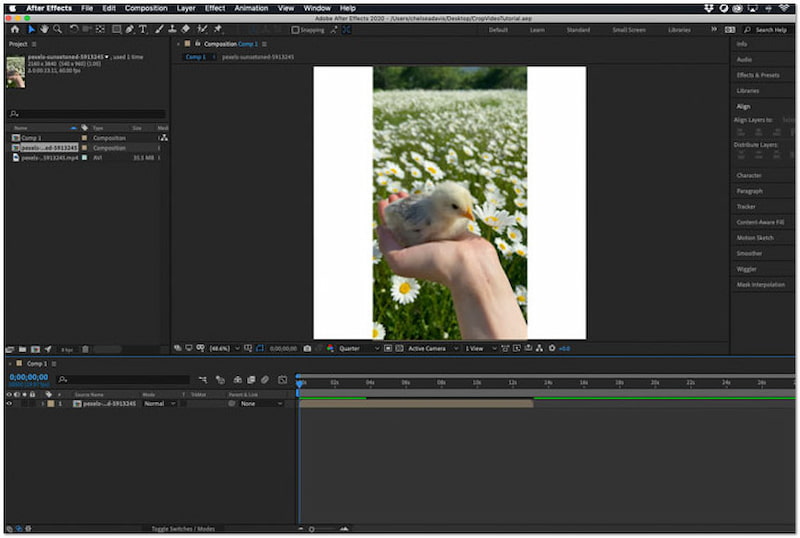
Tip
Del 2. Fordele og ulemper ved After Effects til at beskære video
After Effects er en højt anset software, der er kendt for sine motion graphics og visuelle effekter. Bortset fra det indeholder det også flere værktøjer til at beskære en video. Men her er en ting. Videobeskæring i After Effects byder på fordele og udfordringer. I dette afsnit vil vi dække nogle fordele og ulemper, du skal overveje, når du bruger det til at beskære videoer.
PROS
- Det giver mulighed for præcis videobeskæring ved hjælp af flere værktøjer.
- Det giver mulighed for at skabe brugerdefinerede former og masker til beskæring.
- Det understøtter import af forskellige videofilformater og opløsninger.
- Det kan håndtere komplekse projekter, selv dem med flere sammensætninger.
- Det gør det muligt at animere masken eller beskæringsområdet for at følge et motiv i bevægelse.
CONS
- Den har ikke en dedikeret Video Cropper værktøj.
- Det giver ikke en enkel tilgang til at beskære videoer.
- Det er en del af Adobes abonnementsbaserede Creative Cloud.
- Dets behandlings- og gengivelsestider er tidskrævende.
- Det er ikke særlig nemt at bruge for begyndere eller ikke-professionelle brugere.
Del 3. Bedste alternativ til After Effects til at beskære video
Hvis du har brug for et ligetil værktøj til at beskære videoer, Vidmore Video Converter er hvad du har brug for. Bliv ikke forvirret over dets navn, da det går ud over mediefilkonvertering. Det er en altomfattende multimediesoftware, der leveres med et værktøjskassesæt. For ikke at nævne, dets Toolbox-kit kan prale af over 20+ redigeringsværktøjer, inklusive en Video Cropper. Dette dedikerede værktøj giver dig mulighed for at beskære de unødvendige dele af dine videoklip.
For en god ordens skyld giver Video Cropper-værktøjet to forskellige tilgange til at beskære video. Du kan bruge indstillingen Beskæringsområde til at beskære det bestemte område, du vil beholde. Det giver dig mulighed for at indtaste en bestemt værdi eller justere regionsboksen frit. I mellemtiden giver indstillingen Aspect Ratio forskellige dimensioner til at beskære en video. Den omfatter 16:9, 9:16, 4:3, 1:1, 21:9, 5:4 og 16:10. Men ved du, hvad der er det bedste tilbud? Du kan gemme din beskårne video med op til 4K-opløsning.
Sådan beskærer du i After Effects-alternativet:
Trin 1. På forhånd skal du downloade Vidmore Video Converter gratis. Installer multimediesoftwaren, og vent på, at installationsprocessen er færdig.
Trin 2. Når installationsprocessen er færdig, skal du starte Voidmore Video Converter på din computer. Skift til fanen Værktøjskasse og se efter Video Cropper værktøj.
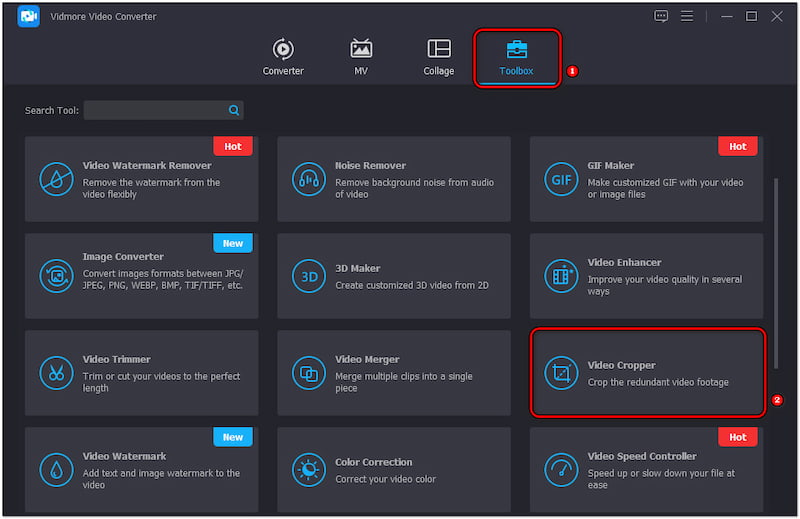
Trin 3. I vinduet Video Cropper skal du klikke på Plus knappen for at importere den video, du vil beskære. Vælg videoen fra en filstifinder, der dukker op på din skærm.
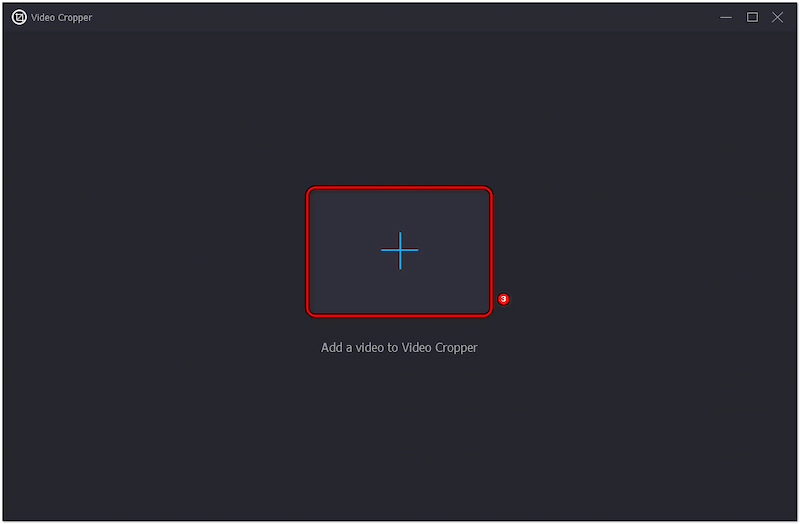
Trin 4. Når videoen er importeret, skal du vælge din foretrukne beskæringsindstilling. Til denne demonstration bruger vi Billedformat og vælg 21:9-dimensionen.
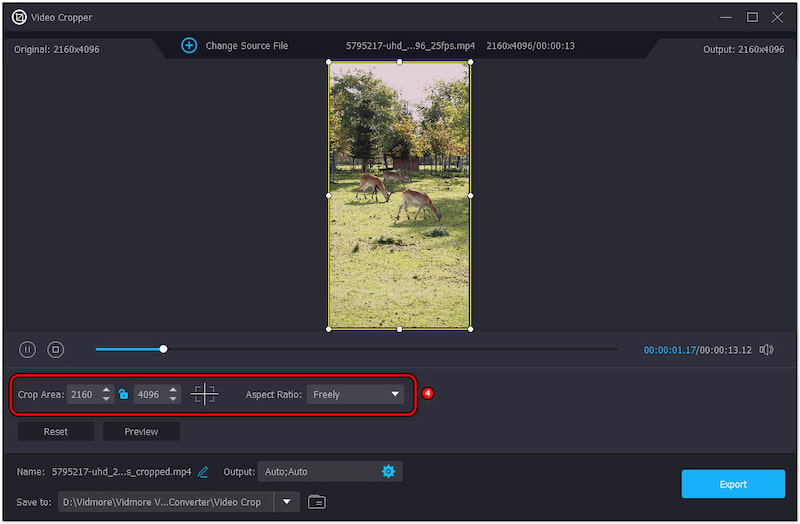
Trin 5. Når beskæringsområdet er indstillet, skal du flytte til feltet Output for at konfigurere videoparametre. I dette vindue kan du ændre videoens format, opløsning, billedhastighed osv.
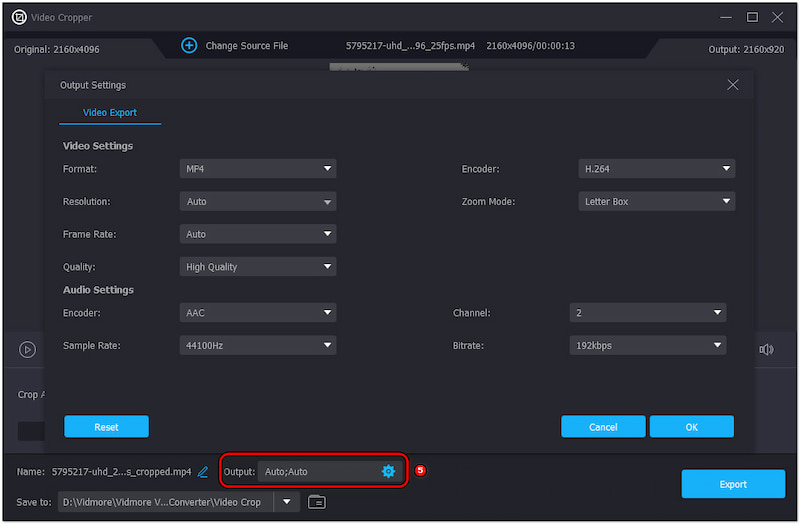
Trin 6. Når det er gjort, skal du navngive din fil og vælge en destination ved at klikke på feltet Gem til. Til sidst skal du klikke på Eksport knappen for at gemme den beskårede video på din computer.

Vidmore Video Converter giver via Video Cropper-værktøjet en nem løsning til at beskære videoer. Derudover sikrer det, at den originale kvalitet af din video forbliver. Bortset fra Video Cropper inkluderer det også Videotrimmer, Video Merger, Video Reverser og mere.
Del 4. Ofte stillede spørgsmål om beskæring af video i After Effects
Hvordan klipper man et klip i After Effects?
Hvis du vil klip et klip i After Effects, kan du følge denne guide. Vælg dit lag, og placer tidslinjeindikatoren til det foretrukne skærepunkt. Skift derefter til Rediger og vælg Split Layer.
Hvad er genvejen til beskæring i After Effects?
taster på Windows og Opt + ]-taster på Mac for at beskære i After Effects." /]Hvordan beskærer jeg et lag af et billede?
Flyt til værktøjslinjen og vælg Square Tool. Sørg for, at det lag, du vil beskære, er valgt. Bagefter skal du trække over billedet for at få den foretrukne beskæring.
Konklusion
Den beskårede video i After Effects giver præcision og alsidighed, der rækker ud over grundlæggende redigeringssoftware. Ved at bruge Pen Tool og Region of Interest Tool kan du beskære både simple og komplekse videoer. I mellemtiden, hvis du finder After Effects kompliceret at bruge, kan du bruge Vidmore Video Converter. Dette omfattende værktøj inkluderer en dedikeret videobeskærer, der giver dig mulighed for at beskære videoer problemfrit.


